WhatsApp iPhone'a Bağlanırken Neden Takılıyor ve Nasıl Düzeltilir – TechCult
Çeşitli / / November 06, 2023
İster Android ister iOS olsun, WhatsApp, kullanıcıların yakındaki ve uzaktaki kişilerle kısa mesaj yoluyla bağlantı kurmasını çok daha kolay hale getirdi; sesli aramalar; görüntülü sohbetler; ve çok daha fazlası tek çatı altında. Ancak iPhone'unuzda WhatsApp takılıp bağlanamadığında tanımlanamayan bir sıkıntı kapıya çarpıyor. Bu blogda bu sorunun neden oluştuğunu ve bunu nasıl düzeltebileceğinizi tartışacağız. Başlayalım.

WhatsApp iPhone'a Bağlanırken Neden Takılıyor?
iPhone'lar güçlü performansı, kusursuz kullanıcı arayüzü ve iyi optimize edilmiş uygulamalarıyla tanınır. Bu nedenle, bir uygulamanın çalışmaması ve sanki suçlu cihazmış gibi takılıp kalması nadiren görülür. Üstelik bazı kullanıcılar gecikmenin bildirimleri etkilemediğini ancak WhatsApp'ın uzun süre bekledikten sonra bile sohbetleri yüklemediğini de bildirdi. Bunun arkasında yatan potansiyel nedenler şunlar olabilir:
- Zayıf İnternet Bağlantısı
- WhatsApp Sunucusu Kesinti Sorunları
- Bozuk Önbellek Dosyaları
- Yazılım Hataları ve Aksaklıkları
Hızlı cevap
Bu sorunu WhatsApp'ta düzeltmek için cihazı ve ardından uygulamayı yeniden başlatın. Daha iyi bir internet bağlantısına geçin. Bu işe yaramazsa güncelleyin Naber iPhone'unuzda.
WhatsApp'ın iPhone'a Bağlanmaması Nasıl Onarılır
Artık nedenlerini bildiğinize göre, bu sorunun çözülmesine yardımcı olabilecek olası çözümleri inceleyelim.
Yöntem 1: Uygulamayı ve ardından Cihazı yeniden başlatın
Çoğu zaman bu tür sorunlara, cihazların uygunsuz şekilde başlatılmasından kaynaklanan küçük geçici aksaklıklar neden olur. Neyse ki, cihazı yeniden başlatıp ardından WhatsApp'ı kullanarak bunları kolayca düzeltebilirsiniz.
Yöntem 2: Sunucu Çalışma Süresini Bekleyin
WhatsApp gibi popüler uygulamalar, yoğun trafik nedeniyle ara sıra sunucu kesintisi sorunlarıyla karşı karşıya kalır veya bakım modunda olabilir ve bu da uygulamanın işlevlerini etkileyebilir. Bölgenizdeki sunucuyla ilgili bu tür sorunları kontrol etmenizi öneririz. WhatsApp için Downdetektörve bildirilen herhangi bir tutarsızlık varsa düzeltilene kadar bekleyin.
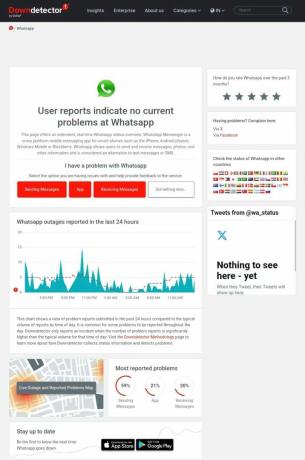
Yöntem 3: İnternet Bağlantısı Sorunlarını Giderme
WhatsApp daha zayıf bir internet bağlantısında çalışabilir. Ancak bu gibi durumlarda uygulamanın performansı genellikle tehlikeye girer. Cihazı yeni değiştirdiyseniz ve sohbetlerinizin ve mesajlarınızın yedeğini geri yüklemeye çalışıyorsanız veya bir arama yapmaya çalışıyorsanız, güçlü bir internet bağlantısına sahip olmak çok daha önemli hale gelir. Rehberimize bakın İPhone'umda Yavaş İnterneti Nasıl Onarırım Cihazdaki bağlantıyı iyileştirmek ve bağlantıda takılı kalan WhatsApp sorunundan kurtulmak için.

Yöntem 4: Düşük Veri Modunu ve Güç Tasarrufunu Devre Dışı Bırakın
iPhone'lardaki Düşük Veri Modu, hücresel veri veya Wi-Fi kullanırken cihazdaki veri kullanımını azaltır. Ancak yapmak bu nedenle, belirli uygulamaların aşırı veri tüketmesini önler ve bu da tartışılan soruna yol açabilir. Naber. Devre dışı bırakmak için adımları izleyin:
1. Açık Ayarlar ve üzerine dokunun Mobil veri.
2. Aktif ağ sağlayıcınızı seçin.
3. yanındaki düğmeyi kaydırın Düşük Veri Modu kapatmak için.
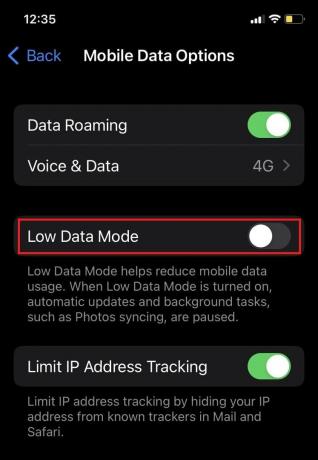
4. Şimdi geri dön Ayarlar, üzerine dokunun Pilve kapatın Düşük Güç Modu.

Yöntem 5: Depolama Alanını Temizle
WhatsApp günlük kullanım için bile yeterli depolama alanına ihtiyaç duyar. Yeterli belleğin bulunmaması uygulamayla ilgili sorunlara neden olabilir. Tüm verilerinizi yedekleyin ve iPhone'unuzdaki sistem depolama alanını temizleyin. Hala yetersiz bellekle ilgili sorunlarla karşılaşıyorsanız, şu adresteki kılavuzumuza bakın: iPhone Depolama Alanı Tam Sorununu Düzeltmenin 12 Yolu.

Yöntem 6: Arka Planda Uygulama Yenilemeyi Etkinleştir
Arka Planda Uygulama Yenileme, siz uygulamaları aktif olarak kullanmadığınızda bile uygulamaların arka planda içeriklerini güncellemesine olanak tanır. Uygulamalar, her uygulamayı manuel olarak açmanıza gerek kalmadan yeni verileri alabilir, güncellemeleri alabilir ve güncel kalabilir. Aşağıdaki adımları izleyerek bunu WhatsApp için etkinleştirin:
1. Aç Ayarlar uygulama.
2. Üzerine dokunun Genel, bunu takiben Arkaplanda uygulama yenile.

3. Bunu etkinleştirmek için geçiş düğmesini kaydırın Naber.
Yöntem 7: WhatsApp'ı ve ardından iPhone'u güncelleyin
Güncel olmayan uygulamalar hatalara ve uygulama aksaklıklarına eğilimlidir. WhatsApp söz konusu olduğunda, ana şirket hızlı bir şekilde sürekli güncellemeler yayınlıyor ve eğer takılıp kaldıysa ve iPhone'unuza bağlanmıyorsa, uygulamayı güncellemenizi öneririz.
1. Şuraya git: Uygulama mağazası ve simgesine dokunun Profil sağ üst köşede.
2. Güncellenmesi gereken uygulamaların listesini görebileceksiniz. Aşağı kaydırın, seçin WhatsApp Messenger ve üzerine dokunun Güncelleme.

3. Bittiğinde, açın Ayarlar uygulama.
4. Üzerine dokunun Genel, bunu takiben Yazılım güncellemesi.
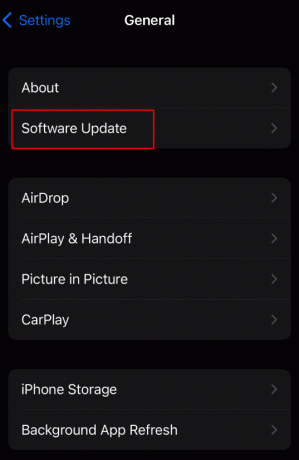
5. Musluk İndirin ve Yükleyin
En iyi yanı, siz de yapabilirsiniz iPhone'unuzu WiFi olmadan güncelleyin.
Yöntem 8: Ağ Ayarlarını Sıfırla
Tartışılan sorunun ağ ve bağlantı hatalarından kaynaklandığı görüldüğünden, ağ ayarlarının sıfırlanması, sorunu varsayılan ayarlara yapılandırabilir ve bu da yardımcı olabilir. Aşağıdaki adımları takip et:
1. Aç Ayarlar uygulama.
2. Üzerine dokunun Genel ve seç iPhone'u Aktarın veya Sıfırlayın altta.

3. Üzerine dokunun Sıfırla ve seç Ağ Ayarları Sıfırlama.

Yöntem 9: Tüm Ayarları Sıfırla
Hata devam ederse cihazdaki diğer ayarlarda bir yapılandırma hatası olabilir ve bu da WhatsApp'ın takılıp kalmasına ve sunucusuna bağlanmamasına neden olabilir. Tüm ayarları sıfırlamak için aşağıdaki adımları izleyin:
1. Açık Ayarlar ve üzerine dokunun Genel, bunu takiben iPhone'u Sıfırlayın veya Aktarın.
2. Üzerine dokunun Sıfırla ve seç Bütün ayarları sıfırla menüden.

Ayrıca Okuyun: WhatsApp'ta Son Emojiler Nasıl Temizlenir?
Yöntem 10: WhatsApp'ı yeniden yükleyin
Son olarak, yukarıda belirtilen yöntemlerden hiçbiri sorunun çözülmesine yardımcı olmadıysa WhatsApp'ı kaldırıp yeniden yüklemeyi denemenizi öneririz. Aşağıdaki adımları takip et:
1. Ana sayfada, simgesine dokunun ve basılı tutun. WhatsApp simgesi.
2. Üzerine dokunun Uygulamayı Kaldır.

3. Üzerine dokunun Uygulamayı Sil onaylamak.
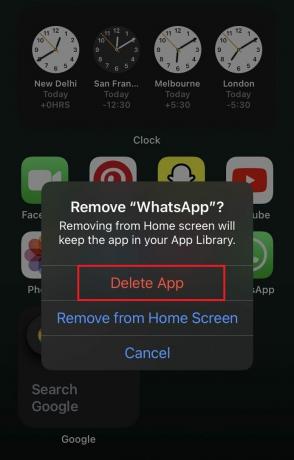
4. Sildikten sonra yükleyin Naber itibaren Uygulama mağazası.
Şimdi yapabilirsin WhatsApp yedeklemenizi iPhone'unuza geri yükleyin ve bağlantı sorununun çözülüp çözülmediğini kontrol edin.
Umarız rehberimiz düzeltmenize yardımcı olmuştur WhatsApp bağlantıda takılı kaldı iPhone'unuzdaki sorunlar. Herhangi bir sorunuz veya öneriniz varsa aşağıdaki yorumlar bölümünde bize bildirin. Uygulamayla ilgili daha fazla sorunun çözümü için TechCult ile bağlantıda kalın.
Elon, TechCult'ta teknoloji yazarıdır. Yaklaşık 6 yıldır nasıl yapılır kılavuzları yazıyor ve birçok konuyu ele alıyor. Windows, Android ve en yeni püf noktaları ve ipuçlarıyla ilgili konuları ele almayı seviyor.



